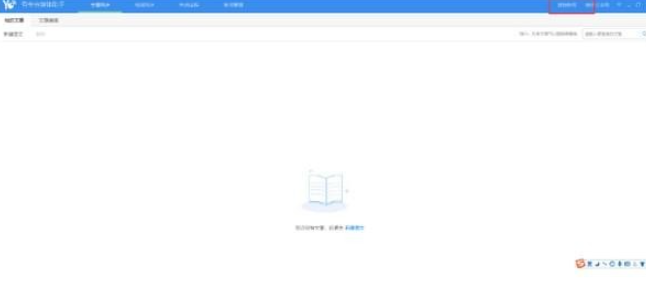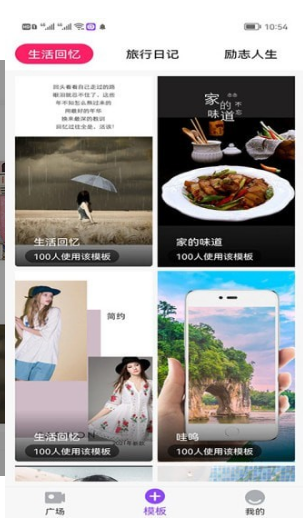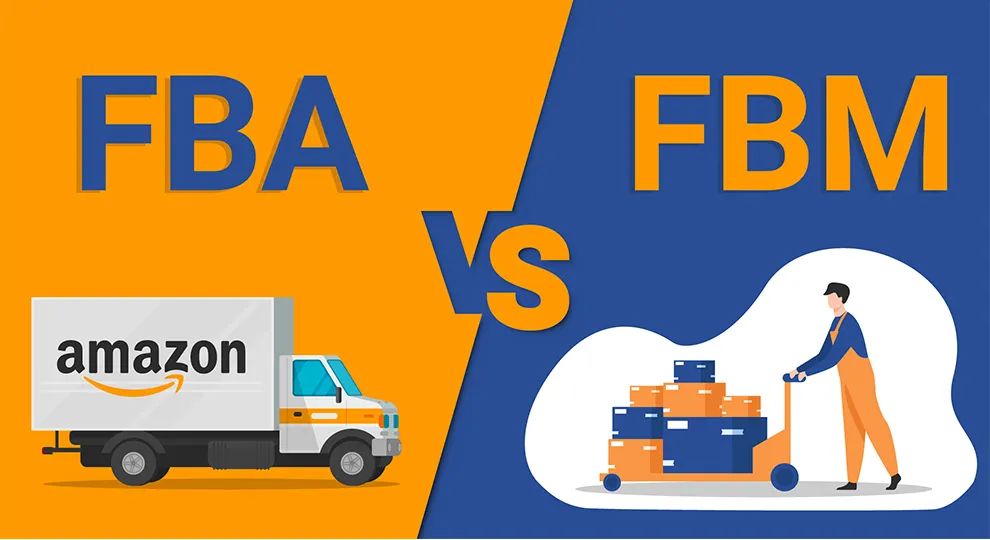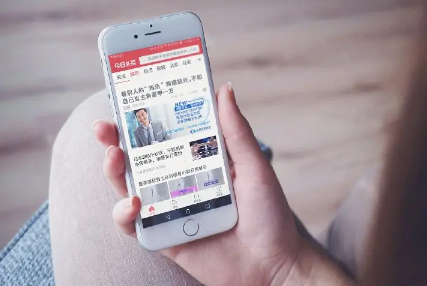面对公式引用数据的替换与调整所带来的挑战,许多人感到颇为棘手。实际上,存在一些切实可行的技巧,能够有效协助大家高效应对这一难题。接下来,我将逐一详细介绍这些方法。
查找替换显便利
在引用公式时,遵循一定的数据引用规范。若遇到需要将某个既定引用数据整体更改为另一份数据的情况,这时运用查找与替换的功能就变得尤为关键。比如,原先公式中引用的是A工作表的数据,而现在则需要将这部分数据全部更新为B工作表中的相应数据。进行操作的首要步骤是挑选恰当的区域,若打算对整个工作表中的公式进行编辑,只需轻点工作表左上角的行号与列标交汇点来执行全选操作。以财务报表为例,这种替换的需求十分普遍,运用这种方法能显著提升工作效率。
之后,您可以按“Ctrl + H”快捷键,或者在“开始”标签页的“编辑”功能组里找到并点击弹出的对话框。之后,在对话框的“查找内容”一栏里输入像“A1:A10”这样的引用信息,再点击“全部替换”按键。Excel会自动执行替换任务,并在操作完毕后显示替换的总数,整个过程既简便又快捷。
名称管理提效能
如果公式所依赖的数据非常复杂且种类繁多,且经常需要对这些数据做出调整,那么名称管理器就能发挥其作用。这就像在一份庞大的财务报表中,众多公式需要引用特定的单元格区域,而通过名称管理器,我们可以轻松地对这些区域进行集中修改。首先,我们要明确名称的定义,并选择合适的单元格或区域。接着,在“公式”选项卡中找到“定义名称”功能。之后,在弹出的“新建名称”对话框里,为所选区域命名,比如叫“数据区域”。完成引用位置确认后,点击确定即可。这种方法在制作企业年度财务报表时非常常见。
在公式里,我们使用事先设定的标识来获取所需信息,比如通过“=SUM(数据区域)”这样的表达方式。若要对引用的数据进行更新,我们只需打开“公式”这一选项卡,接着在“名称管理器”中挑选对应的标识进行修改。在修改过程中,我们可以改变引用的范围,例如把“从A1:A10”改为“C1:C10”。如此一来,所有引用该名称的公式都会自动进行更新,这一过程将显著提高计算结果的精确性。
VBA宏展灵活
面对众多复杂的公式进行集中修改,常规的查找替换工具显得不够用了。这时,VBA 宏就显现出它的强大之处。它能根据既定条件对公式中的数据引用进行相应的修改,还能解决不同工作表中公式的难题。举个例子,通过一段简单的代码,它可以把工作表中的公式从引用“A1”改为“B1”。在众多大型项目的报表公式调整环,VBA 宏展现出了它独有的优势。
代码编写完毕后,需按“F5”键,亦或切换至“开发工具”标签页,点击“宏”功能来启动执行。这一步骤可实现定制化的操作,有助于满足各种繁杂的处理需求。
数据备份不可少
在修改公式引用数据时,重视数据的安全性。建议先在备份数据或测试工作表上操作,以免不慎修改了关键数据。例如,某些数据处理人员由于未备份数据,误操作后导致重要报表数据混乱,修复过程耗费了大量时间。因此,备份数据是一道极其重要的防线,不容忽视。
实际运用案例多
在实际工作中,这些方法已被普遍应用。例如,在电商企业的销售数据分析报表制作环,常用查找替换功能来快速更新产品销售数据;而在建筑企业的成本预算报表编制过程中,则常常借助名称管理器来统一管理成本数据的引用。各行各业依据自身特性,巧妙运用这些方法,有效提升了数据处理的速度。
学习提升正当时
vba
复制
![图片[1]-Excel查找和替换功能:公式引用数据替换的适用场景与步骤-东山笔记](https://83ch.com/wp-content/themes/zibll/img/thumbnail-lg.svg)
Sub ReplaceFormulaReference()
Dim ws As Worksheet
Dim cell As Range
For Each ws In ThisWorkbook.Worksheets
For Each cell In ws.UsedRange
If cell.HasFormula Then
cell.Formula = Replace(cell.Formula, "A1", "B1")
End If
Next cell
Next ws
End Sub 职场人士精通运用公式引用数据的技能。随着数据量的不断增多,对复杂公式的处理需求也在不断增加。我们理应积极学习相关技巧,提升自己的数据处理能力,这样可以使工作变得更加轻松高效。无论是职场新人还是资深的职场人士,掌握这些技巧都能显著提高他们的工作能力。
在引用公式和进行数据处理时,大家是否曾遭遇过困难?不妨在评论区分享您的经历,互相交流。若您觉得这篇文章对您有所裨益,别忘了点赞并分享给更多的人。